cisco1841调试应用
Cisco路由器配置命令
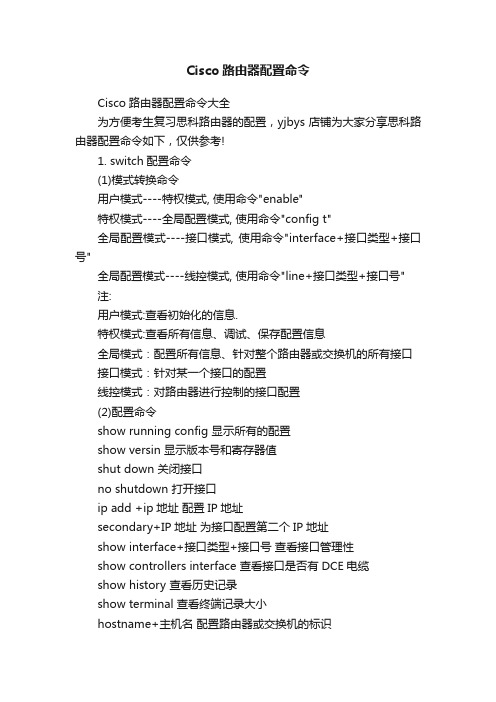
Cisco路由器配置命令Cisco路由器配置命令大全为方便考生复习思科路由器的配置,yjbys店铺为大家分享思科路由器配置命令如下,仅供参考!1. switch配置命令(1)模式转换命令用户模式----特权模式, 使用命令"enable"特权模式----全局配置模式, 使用命令"config t"全局配置模式----接口模式, 使用命令"interface+接口类型+接口号"全局配置模式----线控模式, 使用命令"line+接口类型+接口号"注:用户模式:查看初始化的信息.特权模式:查看所有信息、调试、保存配置信息全局模式:配置所有信息、针对整个路由器或交换机的所有接口接口模式:针对某一个接口的配置线控模式:对路由器进行控制的接口配置(2)配置命令show running config 显示所有的配置show versin 显示版本号和寄存器值shut down 关闭接口no shutdown 打开接口ip add +ip地址配置IP地址secondary+IP地址为接口配置第二个IP地址show interface+接口类型+接口号查看接口管理性show controllers interface 查看接口是否有DCE电缆show history 查看历史记录show terminal 查看终端记录大小hostname+主机名配置路由器或交换机的标识config memory 修改保存在NVRAM中的启动配置exec timeout 0 0 设置控制台会话超时为0service password-encryptin 手工加密所有密码enable password +密码配置明文密码ena sec +密码配置密文密码line vty 0 4/15 进入telnet接口password +密码配置telnet密码line aux 0 进入AUX接口password +密码配置密码line con 0 进入CON接口password +密码配置密码bandwidth+数字配置带宽no ip address 删除已配置的IP地址show startup config 查看NVRAM中的配置信息copy run-config atartup config 保存信息到NVRAM write 保存信息到NVRAMerase startup-config 清除NVRAM中的配置信息show ip interface brief 查看接口的谪要信息banner motd # +信息 + # 配置路由器或交换机的描素信息description+信息配置接口听描素信息vlan database 进入VLAN数据库模式vlan +vlan号+ 名称创建VLANswitchport access vlan +vlan号为VLAN为配接口interface vlan +vlan号进入VLAN接口模式ip add +ip地址为VLAN配置管理IP地址vtp+service/tracsparent/client 配置SW的VTP工作模式vtp +domain+域名配置SW的VTP域名vtp +password +密码配置SW的密码switchport mode trunk 启用中继no vlan +vlan号删除VLANshow spamming-tree vlan +vlan号查看VLA怕生成树议2. 路由器配置命令ip route+非直连网段+子网掩码+下一跳地址配置静态/默认路由show ip route 查看路由表show protocols 显示出所有的被动路由协议和接口上哪些协议被设置show ip protocols 显示了被配置在路由器上的路由选择协议, 同时给出了在路由选择协议中使用的定时器等信息router rip 激活RIP协议路由器的几个基本命令:Router>enable 进入特权模式Router#disable 从特权模式返回到用户模式Router#configure terminal 进入到全局配置模式Router(config)#interface ethernet 1 进入到路由器编号为1的以太网口exit 返回上层模式end 直接返回到特权模式========================================================注意:1、CISCO CATALYST(交换机),如果在初始化时没有发现“用户配置”文件,就会自动载入Default Settings(默认配置)文件,进行交换机初始化,以确保交换机正常工作。
1841路由器

(config-router)# network XXX.XXX.XXX.XXX
DHCP(动态分配IP):(可以为多个vlan做dhcp)
(config)#ip dhcp pool + 名字 (DHCP名)
(dhcp-config)# network 192.168.2.0 255.255.255.0(要分配的IP 池—注意:A、B类私网IP 一定要加子网掩码,C类不需要)
Router #configure terminal
(config) #line console 0
(configline)#login
(configline)#password xxxxxxx
(config)#enable secret xxxxx
(11) 保存重起
Router #wr
(config-if)# ip nat inside
(config-if)# no sh
外:(config-if)# ip add XXX.XXX.XXX.XXX 255.255.255.0
(config-if)# ip nat outside
(config-if)# no sh
2、设置DNS、网关、路由、DHCP、控制列表和地址转换
DNS:(config)# ip name-server 203.196.0.6 (可连续写6个)
网关:(config)# ip default-gateway XXX.XXX.XXX.XXX (可写可不写)
路由:(config)# ip route 0.0.0.0 0.0.0.0 XXX.XXX.XXX.XXX(IP 或者端口---静态路由)
毕业设计(论文)中小型企业网的规划与设计
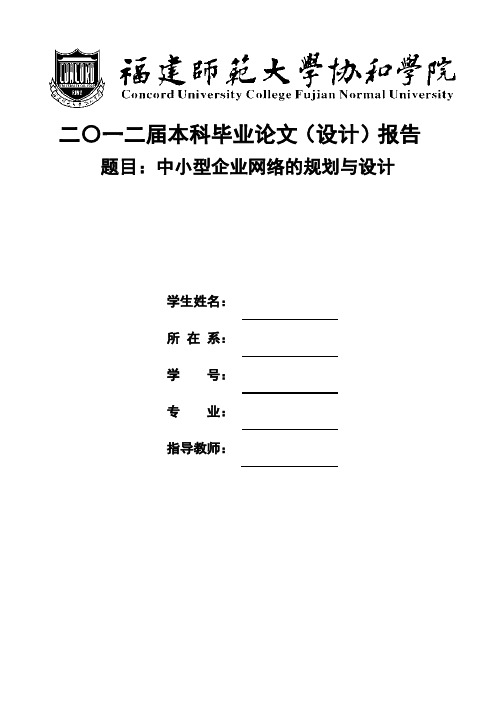
二〇一二届本科毕业论文(设计)报告题目:中小型企业网络的规划与设计学生姓名:所在系:学号:专业:指导教师:中小型企业网络的规划与设计【摘要】随着信息技术的快速发展,中小型企业的业务进一步的电子化,与Internet的联系也更加紧密。
他们也需要信息基础平台去支撑业务高速发展。
这样没有信息技术背景的企业也将会对网络建设有主动诉求。
任何决策的科学性和可靠性都是以信息为基础的,信息和决策是同一管理过程中的两个方面,因此行业信息化也就成了人们所讨论并实践着的重要课题。
众多行业巨头纷纷采取各种应用方案且取得了巨大的成功,使信息化建设更具吸引力。
相对于大型应用群体而言,中小型企业的信息化建设工程通常有规模较小,结构简单的特点,综合资金投入、专业人才以及未来发展等因素,网络的实用性、安全性与拓展性是中小企业实现信息化建设的要求。
为此,成本低廉、操作简易、便于维护、能满足业务运作需要的网络办公环境是这一领域的真正需求。
针对绝大多数中小型企业集中办公这一现实特点,我们设计出了中小型企业信息化常用解决方案,能够较好地发挥企业网的使用效果和水平,具有很强的代表性。
本文从企业网络需求开始分析,根据现阶段CISCO公司主流网络设备进行选材,规划最适用于目标网络的拓扑结构,建设合理的网络设计方案,并测试其结果最终验证网络的规划与设计符合企业的需求。
【关键词】中小型企业;企业网络;拓扑结构;需求目录1.引言 (5)2.需求分析 (6)2.1背景分析 (6)2.2应用需求 (6)2.3安全需求 (7)2.4网络可扩展需求 (7)2.5实现目标 (7)3.网络设备的选型 (8)3.1交换机选型 (8)3.2路由器选型 (8)3.3服务器选型 (9)3.4无线AP选型 (10)3.5集线器选型 (10)3.6PC机选型 (10)3.7IP地址划分 (11)3.8部门VLAN划分及编制方案 (11)企业办公区部门划分 (11)企业生产区部门划分 (11)服务器群地址划分 (12)3.9设备采购 (12)4.方案设计 (13)4.1网络拓扑设计 (13)4.2交换机地址规划表 (13)Multilayer Switch 0地址规划表 (13)Multilayer Switch 1地址规划表 (14)4.3路由器地址规划表 (14)r0地址规划表 (14)r1地址规划表 (14)r2地址规划表 (15)4.4网络设备配置 (15)Multilayer Switch 0的相关配置 (15)r 0的相关配置 (16)r 1的相关配置 (18)r 2的相关配置 (19)Multilayer Switch 1的相关配置 (21)4.5测试与验证 (22)5.ACL策略下的实现方案 (25)5.1标准ACL (25)5.2扩展ACL (25)5.3反向访问控制列表 (25)反向访问控制列表的用途 (25)反向访问控制列表的格式 (26)5.4基于时间的访问控制列表 (27)基于时间的访问控制列表用途: (27)基于时间的访问控制列表的格式: (27)6.企业网络安全设计 (29)6.1封堵常见病毒端口 (29)6.2封堵P2P端口 (29)总结 (31)参考文献 (31)致谢 (32)1.引言在21世纪的今天,世界信息化席卷全球,因特网的迅猛发展不仅带动了信息产业和国民经济的增长,也为企业的发展带来了生机勃勃的景象。
CISCO 路由器 使用手册(适用型号:1800系列)

CISCO 路由器使用手册(适用型号:1800系列)安装路由器ATTENTION:订购的cisco 1800 系列路由器通常附带模块和接口卡。
在安装或拆除任何模块或接口卡之前,请参阅随这些物品一同提供的文档,或参阅cisco 1800 系列硬件安装在线文档,网址为:/univercd/cc/td/doc/product/access/acs_mod/1800/hw/index.htm任何cisco 1800 系列路由器可在桌面上放置或将其安装在墙上。
请参阅以下各节中的适用说明:1. 壁式安装路由器2. 将路由器安装到桌面上ATTENTION:为避免损坏机箱,请勿通过托举前面的塑料面板来抬起机箱或使其倾斜。
请务必抓住机箱的金属部分。
壁式安装路由器ATTENTION:该设备专为壁式安装设计。
在开始安装之前请认真阅读壁式安装指导。
如果未使用合适的硬件或未遵循正确步骤安装,有可能导致人员损伤并损坏系统。
声明248使用两个3/4 英寸的6 号螺钉和路由器底部的安装功能件可进行cisco 1841 路由器的壁式安装。
建议使用平头或圆头的螺钉(未提供)。
路由器的壁式安装功能件如图1 所示。
图1 cisco 1841 路由器上的壁式安装功能件1 壁式安装功能件要将路由器装到墙面或其它表面上,请遵循以下步骤:步骤1 从机箱底部卸下四个橡胶垫。
步骤2 将两个螺钉以6.00 英寸(152 毫米)的水平距离安装到墙面或其它垂直表面上。
螺钉应突出于墙表面0.25 英寸(6 至7 毫米)。
步骤3 将路由器挂到螺钉上,前面板朝下。
这种方向可确保路由器使用安全。
请参阅图2。
图2 壁式安装cisco 1841 路由器1 墙2 安装螺钉3 路由器ATTENTION:如果是在干墙上安装螺钉,请使用空墙固定器(1/8 英寸×5/16 英寸[0.32 cm ×0.79 cm])稳固螺钉。
如果螺钉没有完全固定,则连接在路由器后面板的电缆的拉力会将路由器从墙面上拖下来。
Cisco1841路由器设备使用手册V10
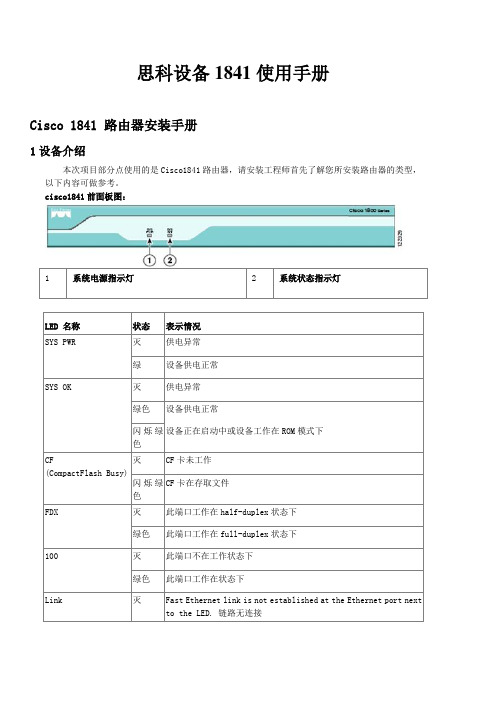
思科设备1841使用手册Cisco 1841 路由器安装手册1设备介绍本次项目部分点使用的是Cisco1841路由器,请安装工程师首先了解您所安装路由器的类型,以下内容可做参考。
cisco1841前面板图:1 系统电源指示灯2 系统状态指示灯LED 名称状态表示情况SYS PWR 灭供电异常绿设备供电正常SYS OK 灭供电异常绿色设备供电正常设备正在启动中或设备工作在ROM模式下闪烁绿色CF灭CF卡未工作(CompactFlash Busy)CF卡在存取文件闪烁绿色FDX 灭此端口工作在half-duplex状态下绿色此端口工作在full-duplex状态下100 灭此端口不在工作状态下绿色此端口工作在状态下Link 灭Fast Ethernet link is not established at the Ethernet port nextto the LED. 链路无连接绿色FastEthernet link is established at the Ethernet port next tothe LED. 链路连接正常 AIM (Advancedintegration module)灭 没有AIM绿色 AIM 认到了其他设备,并正常工作cisco1841后面板图:1 电源接入 8 CompactFlash memory card slot2 电源开关9CompactFlash (CF) LED 3 插槽t 0 (WIC, VWIC —data only, or HWIC) 10 AIM LED 4 Console 口11 USB port 5 快速以太网端口指示灯 12 Aux 端口 6 Kensington TMsecurity slot13接地点 7 插槽 1 (WIC, VWIC —data only, or HWIC)2、设备安装环境检查工程师在拿到设备准备安装之前,先应该进行实地勘查,了解现场是否具备安装的条件。
实验二、Wireshark的使用与PackerTracer的使用

实验二 Wireshark的使用与PackerTracer的使用实验目的:掌握网络协议分析软件Wireshark的常用操作和网络模拟器PackerTracer的常用操作。
实验环境:计算机若干、直通双绞线若干、小型非管理交换机10台。
实验步骤:1、配置对等局域网2、Wireshark的使用(1)启动系统。
点击“Wireshark”图标,将会出现如图1 所示的系统界面。
图1 Wireshark 系统界面其中“俘获(Capture)”和“分析(Analyze)”是Wireshark 中最重要的功能。
(2) 分组俘获。
点击“Capture/Interface”菜单,出现如图2 所示界面。
图2 俘获/接口界面如果该机具有多个接口卡,则需要指定希望在哪块接口卡俘获分组。
点击“Options”,则出现图3 所示的界面。
图3 俘获/接口/选项界面在该界面上方的下拉框中将列出本机发现的所有接口;选择一个所需要的接口;也能够在此改变俘获或显示分组的选项。
此后,在图2 或者图3 界面中,点击“Start(开始)”,Wireshark 开始在指定接口上俘获分组,并显示类似于图4 的界面。
当需要时,可以点击“Capture/Stop” 停止俘获分组,随后可以点击“File/Save”将俘获的分组信息存入踪迹(trace)文件中。
当需要再次俘获分组时,可以点击“Captuer/Start”重新开始俘获分组。
(3) 协议分析。
系统能够对Wireshark 俘获的或打开的踪迹文件中的分组信息(用File/Open 功能)进行分析。
如图4 所示,在上部“俘获分组的列表”窗口中,有编号(No)、时间(Time)、源地址(Source)、目的地址(Destination)、协议(Protocol)、长度(Length)和信息(Info) 等列(栏目),各列下方依次排列着俘获的分组。
中部“所选分组首部的细节信息”窗口给出选中协议数据单元的首部详细内容。
CISCO交换机基本配置和使用概述
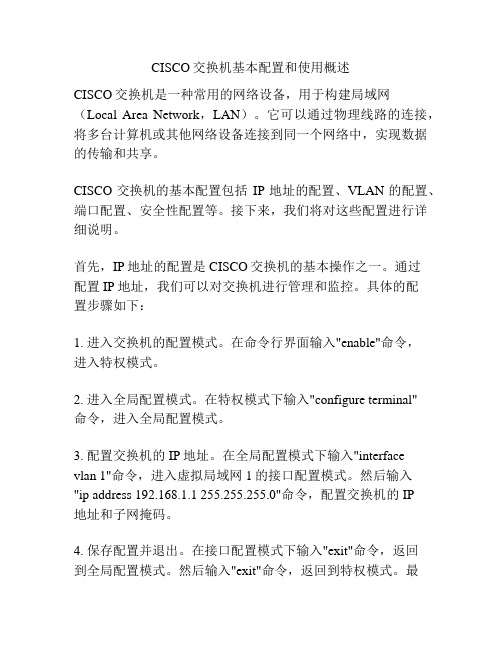
CISCO交换机基本配置和使用概述CISCO交换机是一种常用的网络设备,用于构建局域网(Local Area Network,LAN)。
它可以通过物理线路的连接,将多台计算机或其他网络设备连接到同一个网络中,实现数据的传输和共享。
CISCO交换机的基本配置包括IP地址的配置、VLAN的配置、端口配置、安全性配置等。
接下来,我们将对这些配置进行详细说明。
首先,IP地址的配置是CISCO交换机的基本操作之一。
通过配置IP地址,我们可以对交换机进行管理和监控。
具体的配置步骤如下:1. 进入交换机的配置模式。
在命令行界面输入"enable"命令,进入特权模式。
2. 进入全局配置模式。
在特权模式下输入"configure terminal"命令,进入全局配置模式。
3. 配置交换机的IP地址。
在全局配置模式下输入"interfacevlan 1"命令,进入虚拟局域网1的接口配置模式。
然后输入"ip address 192.168.1.1 255.255.255.0"命令,配置交换机的IP地址和子网掩码。
4. 保存配置并退出。
在接口配置模式下输入"exit"命令,返回到全局配置模式。
然后输入"exit"命令,返回到特权模式。
最后输入"copy running-config startup-config"命令,保存配置到闪存中。
其次,VLAN的配置是CISCO交换机的关键配置之一。
通过配置VLAN,我们可以将交换机的端口划分为不同的虚拟局域网,实现数据的隔离和安全。
1. 进入交换机的配置模式。
同样,在特权模式下输入"configure terminal"命令,进入全局配置模式。
2. 创建VLAN。
在全局配置模式下输入"vlan 10"命令,创建一个编号为10的VLAN。
Cisco1841应用

AIM插槽(内部) Cisco 1841路由器通过一个AIM(AIM-VPN/BPII-Plus)支持硬件加速加密
Cisco 1841路由器有一个内部AIM插槽
表2 Cisco 1841路由器的模块化特性和优势
特性 优势
HWIC插槽 Cisco 1841路由器上的模块化架构支持HWIC插槽。最新设计的高速WAN接口插槽大幅提高了数据吞吐量功能(总吞吐量高达800Mbps)。Cisco 1841上支持一个4端口高速WAN接口卡(HWIC-4ESW)。
主要特性和优势
架构特性和优势
Cisco 1841模块化架构的特别设计可满足中小型企业、小型企业分支机构和服务供应商可管理应用对于线速并发服务的需求。Cisco 1841路由器以及Cisco 2800系列等其他思科集成多业务路由器,提供了业界范围最广的安全连接选项以及可用性和可靠性特性。此外,Cisco IOS软件支持全套传输协议、服务质量(QoS)和安全性。
IPS支持 Cisco IOS软件提供灵活的支持。
可不依赖于Cisco IOS软件版本地动态加载新的入侵检测系统(IDS)特征。
Cisco Easy VPN远程和服务器支持 此特性可主动将新安全策略从单一头端推向远程地点,简化了点到点VPN的管理。
Cisco IOS Firewall,包括URL过滤 URL过滤支持可通过可选Cisco IOS Security软件提供。
USB端口(1.1) 集成的USB端口将可在未来配置,与一个可选USB令牌共用,以便实现安全的配置分发和VPN证书的平台外存储。
拥有成本和易用性
cisco思科交换机试验手册之-实验03交换机CLI界面调试技巧
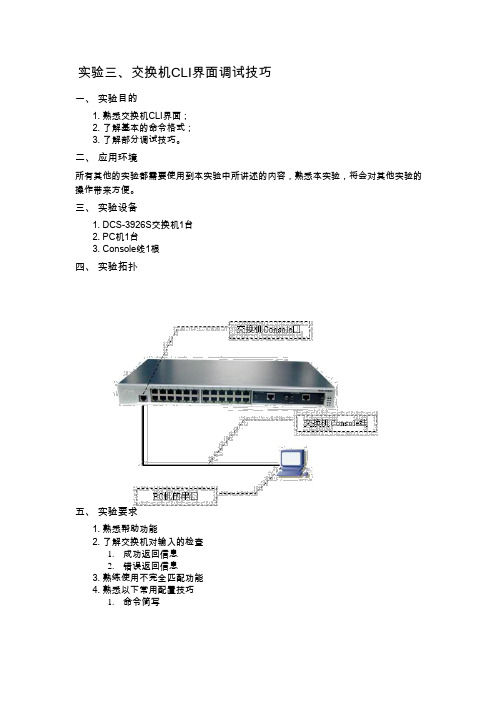
Ethernet0/0/4
Ethernet0/0/5 Ethernet0/0/6 Ethernet0/0/7 Ethernet0/0/8 Ethernet0/0/9
Ethernet0/0/10 Ethernet0/0/11 Ethernet0/0/12 Ethernet0/0/13 Ethernet0/0/14
左光标键?←? 右光标键?→? Ctr+p
Ctr+n Ctr+z Ctr+c Tab 键
光标向左移动一个位置
左右键的配合使用, 可对已输入的命令做覆 盖
光标向右移动一个位置
修改
相当于上光标键?↑?的作用
相当于下光标键?↓?的作用
从其他配置模式(一般用户配置模式除外)直接退回到特权用户模式
打断交换机 ping 其他主机的进程
五、 实验要求 1. 熟悉帮助功能 2. 了解交换机对输入的检查 1. 成功返回信息 2. 错误返回信息 3. 熟练使用不完全匹配功能 4. 熟悉以下常用配置技巧 1. 命令简写
2. 命令完成 3. 命令查询 4. 否定命令的作用 5. 命令历史
aaaaaaaaaaaaaaaaaaa.实验步骤
第一步:?的使用。
parameter!
Ambiguous command
根据已有输入可以产生至少两种不同的解释
Invalid command or parameter
命令解析成功,但没有任何有效的参数记录
Shell Task error ....
多任务时,新的 shell 任务启动失败
命令可解析,但当前模式下不能配置该命令 This command is not exist in current
5.1.2为 Cisco 1841 ISR 加电
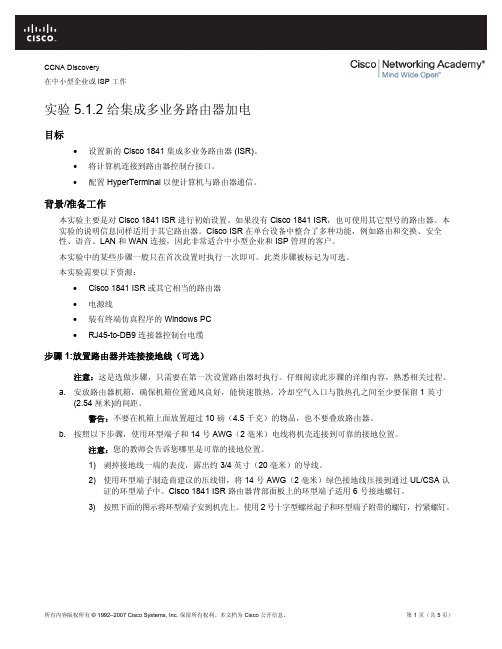
CCNA Discovery在中小型企业或 ISP 工作实验 5.1.2 给集成多业务路由器加电目标•设置新的 Cisco 1841 集成多业务路由器 (ISR)。
•将计算机连接到路由器控制台接口。
•配置 HyperTerminal 以便计算机与路由器通信。
背景/准备工作本实验主要是对 Cisco 1841 ISR 进行初始设置。
如果没有 Cisco 1841 ISR,也可使用其它型号的路由器。
本实验的说明信息同样适用于其它路由器。
Cisco ISR 在单台设备中整合了多种功能,例如路由和交换、安全性、语音、LAN 和 WAN 连接,因此非常适合中小型企业和 ISP 管理的客户。
本实验中的某些步骤一般只在首次设置时执行一次即可。
此类步骤被标记为可选。
本实验需要以下资源:•Cisco 1841 ISR 或其它相当的路由器•电源线•装有终端仿真程序的 Windows PC• RJ45-to-DB9 连接器控制台电缆步骤 1:放置路由器并连接接地线(可选)注意:这是选做步骤,只需要在第一次设置路由器时执行。
仔细阅读此步骤的详细内容,熟悉相关过程。
a. 安放路由器机箱,确保机箱位置通风良好,能快速散热。
冷却空气入口与散热孔之间至少要保留 1 英寸(2.54 厘米)的间距。
警告:不要在机箱上面放置超过10 磅(4.5 千克)的物品,也不要叠放路由器。
b. 按照以下步骤,使用环型端子和 14 号 AWG(2 毫米)电线将机壳连接到可靠的接地位置。
注意:您的教师会告诉您哪里是可靠的接地位置。
1) 剥掉接地线一端的表皮,露出约 3/4 英寸(20 毫米)的导线。
2) 使用环型端子制造商建议的压线钳,将 14 号 AWG(2 毫米)绿色接地线压接到通过 UL/CSA 认证的环型端子中。
Cisco 1841 ISR 路由器背部面板上的环型端子适用 6 号接地螺钉。
3) 按照下面的图示将环型端子安到机壳上。
使用 2 号十字型螺丝起子和环型端子附带的螺钉,拧紧螺钉。
Cisco路由器产品介绍
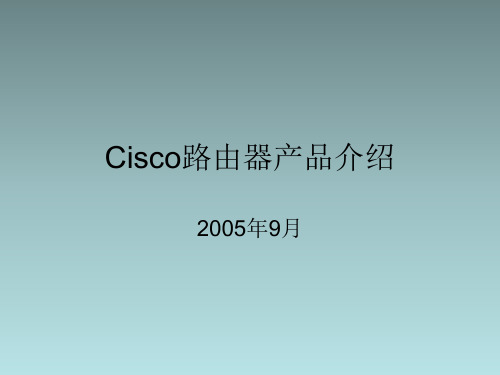
Cisco 1700 系列路由器
Cisco 1700 系列路由器
Cisco 1700 系列路由器
Cisco 1800 系列路由器
Cisco 1800系列固定配置型号
型号 DSL WAN端口 1801 基于POTS 的ADSL 支持 支持 0 支持 1802 基于ISDN 的ADSL 1 支持 支持 0 支持 支持 1803 G.SHDSL (4线) 1 支持 支持 0 支持 支持 1811 2 支持 支持 2 支持 支持 1812 2 支持 支持 2 支持 支持
Cisco 1801 ADSL/POTS路由器
Cisco 1802 ADSL/ISDN路由器 Cisco 1803 G.SHDSL 路由器 Cisco 1811安全路由器 Cisco 1812安全路由器
ADSL
ADSL G.SHDSL 安全路由 安全路由
ADSL/基本电话服务(POTS)接口,带ISDN S/T备用端口
Cisco 1841 模块化路由器 1841支持的常用模块
以太网交换 HWIC
HWIC-4ESW
串行 WIC WIC-1T
4端口单宽 10/100 BaseT以太网交换 HWIC
1端口串行WIC
WIC-2T
WIC-2A/S
2端口串行 WIC
2端口异步或同步串行WIC
Cisco 1841 模块化路由器 1841支持的常用模块
ADSL/ISDN接口,带ISDN S/T备用端口 G.SHDSL 四线接口,带ISDN S/T备用端口 10/100BASE-T接口,带模拟调制解调器备用端 口 10/100BASE-T接口,带ISDN S/T备用端口
Cisco 1841 模块化路由器 规格
CISCO路由器的一般配置与调试

CISCO路由器的一般配置与调试一.配置---- 1 .配置以太网(Enthernet)端口# conf t从终端配置路由器。
# int e0指定E0口。
# ip addr ABCD XXXXABCD为以太网地址,XXXX为子网掩码。
# ip addr ABCD XXXX secondaryE0口同时支持两个地址类型。
如果第一个为A类地址,则第二个为B或C类地址。
# no shutdown激活E0口。
# exit2.X.25的配置# conf t# int S0指定S0口.# ip addr ABCD XXXXABCD为以太网S0的IP地址,XXXX为子网掩码.。
# encap X25-ABC封装X.25协议。
ABC指定X.25为DTC或DCE操作,缺省为DTE。
# x25 addr ABCDABCD为S0的X.25端口地址,由邮电局提供。
# x25 map ip ABCD XXXX br映射的X.25地址.ABCD为对方路由器(如:S0)的IP地址,XXXX为对方路由器(如:S0)的X.25端口地址。
# x25 htc X配置最高双向通道数.X的取值范围1-4095,要根据邮电局实际提供的数字配置。
# x25 nvc X配置虚电路数。
X不可超过据邮电局实际提供的数,否则,将影响数据的正常传输。
# exit---- 3 .专线的配置# conf t# int S2指定S2口。
# ip addr ABCD XXXXABCD为S2的IP地址,XXXX为子网掩码。
# exit4.帧中继的配置# conf t# int s0# ip addr ABCD XXXXABCD为S0的IP地址,XXXX为子网掩码。
# encap frante_relay封装frante_relay协议。
# no nrzi_encodingNRZI=NO# frame_relay lmi_type q933aLMI使用Q933A标准.LMI(Local managementInterface)有3种:ANSI:T1.617;CCITTY:Q933A和CISCO特有的标准。
Cisco路由器多播调试命令

Cisco路由器多播调试命令基于多播(Multicast)的应用系统正在越来越多地进入企业网络,如视频监控、视频会议、IP/TV等。
与单播相比,多播技术能够节省大量的带宽;与广播方式相比,多播技术减少对主机的干扰,并且能有效地在整个网络内进行传输。
Cisco主要支持的多播路由协议是PIM(Protocol-Independent Multicast),具有与DVMRP协议进行互操作的能力。
Cisco 还开发了专有的CGMP协议优化二层交换机对多播的传输。
在新的IOS版本中,Cisco加入了对IGMP V3、MSDP、SSM、PGM等的支持。
以下是一些常用的多播调试命令:首先来看Show ip mroute命令:该命令显示多播路由表的详细信息,用于检查进出端口及路由记录状态是否正常Router#show ip mrouteIP Multicast Routing TableFlags: D - Dense, S - Sparse, C - Connected, L - Local, P - PrunedR - RP-bit set, F - Register flag, T - SPT-bit setTimers: Uptime/ExpiresInterface state: Interface, Next-Hop, State/Mode(*, 224.0.255.3), uptime 5:29:15, RP is 198.92.37.2, flags: SCIncoming interface: Tunnel0, RPF neighbor 10.3.35.1, DvmrpOutgoing interface list:Ethernet0, Forward/Sparse, 5:29:15/0:02:57(198.92.46.0/24, 224.0.255.3), uptime 5:29:15, expires 0:02:59, flags: C Incoming interface: Tunnel0, RPF neighbor 10.3.35.1Outgoing interface list:Ethernet0, Forward/Sparse, 5:29:15/0:02:57(*,G)记录与特定多播组的所有源(可有多个,如多个预选RP会向224.0.1.39发送多播信息)相关的信息,(S,G)记录了特定源/多播组的信息,这些信息.包括时间、超时、RP(rendezvous point)、标志(Flags)、进入端口,输出端口及模式、RPF邻居等。
CISCO_设备安装与调试
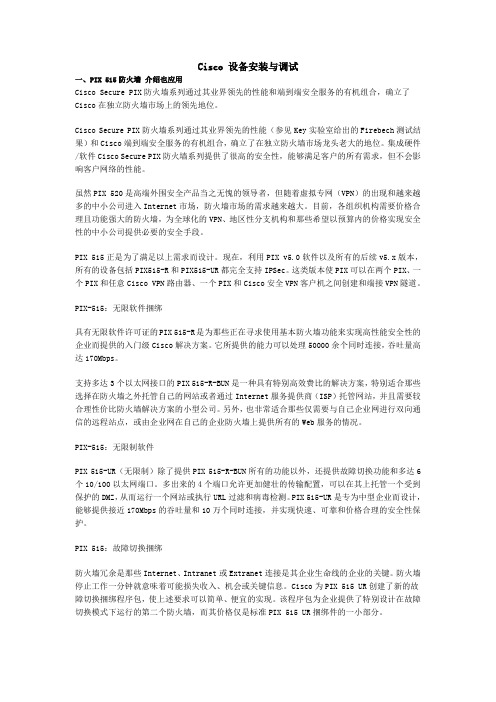
Cisco 设备安装与调试一、PIX 515防火墙介绍也应用Cisco Secure PIX防火墙系列通过其业界领先的性能和端到端安全服务的有机组合,确立了Cisco在独立防火墙市场上的领先地位。
Cisco Secure PIX防火墙系列通过其业界领先的性能(参见Key实验室给出的Firebech测试结果)和Cisco端到端安全服务的有机组合,确立了在独立防火墙市场龙头老大的地位。
集成硬件/软件Cisco Secure PIX防火墙系列提供了很高的安全性,能够满足客户的所有需求,但不会影响客户网络的性能。
虽然PIX 520是高端外围安全产品当之无愧的领导者,但随着虚拟专网(VPN)的出现和越来越多的中小公司进入Internet市场,防火墙市场的需求越来越大。
目前,各组织机构需要价格合理且功能强大的防火墙,为全球化的VPN、地区性分支机构和那些希望以预算内的价格实现安全性的中小公司提供必要的安全手段。
PIX 515正是为了满足以上需求而设计。
现在,利用PIX v5.0软件以及所有的后续v5.x版本,所有的设备包括PIX515-R和PIX515-UR都完全支持IPSec。
这类版本使PIX可以在两个PIX、一个PIX和任意Cisco VPN路由器、一个PIX和Cisco安全VPN客户机之间创建和端接VPN隧道。
PIX-515:无限软件捆绑具有无限软件许可证的PIX 515-R是为那些正在寻求使用基本防火墙功能来实现高性能安全性的企业而提供的入门级Cisco解决方案。
它所提供的能力可以处理50000余个同时连接,吞吐量高达170Mbps。
支持多达3个以太网接口的PIX 515-R-BUN是一种具有特别高效费比的解决方案,特别适合那些选择在防火墙之外托管自己的网站或者通过Internet服务提供商(ISP)托管网站,并且需要较合理性价比防火墙解决方案的小型公司。
另外,也非常适合那些仅需要与自己企业网进行双向通信的远程站点,或由企业网在自己的企业防火墙上提供所有的Web服务的情况。
Cisco交换机设置点滴

Cisco交换机设置点滴Catalyst 1924/2820软件升级一、使用TFTP server安装软件通过网络为交换机更新软件,在服务器和交换机之间必须经由IP连接.1.必须具有一台TFTP server(如运行TFTP server软件的PC机)和一台管理工作站(如一台PC机),并且可以通过console口管理交换机:使用终端仿真程序(如win95的HyperTerminal)和RJ-45-to-RJ-45的连接电缆和适配器:RJ-45-to-DB-9 female DTE 适配器(标记"Terminal")RJ-45-to-DB-25 female DTE 适配器(标记"Terminal")RJ-45-to-DB-25 male DCE 适配器(标记"Modem")2.以下是通过TFTP server更新软件的步骤:1)将Cisco Catalyst 1900/2820 软件存于管理工作站.2)将TFTP根目录设置为软件所在目录.3)打开交换机,交换机正常启动.4)在终端窗口显示管理菜单画面(以下为管理菜单).Management Console Main MenuCatalyst 1900 - Main Menu[C] Console Settings[S] System[N] Network Management[P] Port Configuration[A] Port Addressing[D] Port Statistics Detail[M] Monitoring[B] Bridge Group[R] Multicast Registration[F] Firmware[I] RS-232 Interface[U] Usage Summaries[H] Help[X] Exit Management ConsoleEnter Selection:5)如交换机未赋予IP地址,应该使用菜单赋予交换机IP addresss, subnet mask, 和default gateway.6)确认交换机和TFTP server之间的连接正常. 例如:从服务器PING交换机.7)进入Firmware配置菜单, 选择[S]选项,并键入TFTP server的IP地址.Catalyst 1900 - Firmware Configuration-----------------System Information------------FLASH: 1024K bytesV6.00Upgrade status:No upgrade currently in progress.--------------------Settings------------------[F] Filename for firmware upgrades[A] Accept upgrade transfer from other hosts Enabled--------------------Actions-------------------[U] System XMODEM upgrade [D] Download test subsystem (XMODEM)[T] System TFTP upgrade [X] Exit to Main MenuEnter Selection:8)选择[F]选项,键入TFTP server上的交换机软件的名称.9)选择[T]选项执行 TFTP进行软件更新.10)在菜单的系统信息区检查更新状态显示验证软件更新过程.当软件更新完毕后,交换机大约有1分钟不响应命令,然后交换机重新启动并使用新的软件.二、使用XMODEM协议安装软件你可以通过通过XMODEM协议使用管理站为交换机更新软件.软件安装的过程依靠你使用的modem软件.1.你必须具有一台管理工作站(如一台PC机),并且可以通过console口管理交换机:使用终端仿真程序(如win95的HyperTerminal)和RJ-45-to-RJ-45的连接电缆和适配器:RJ-45-to-DB-9 female DTE 适配器(标记"Terminal")RJ-45-to-DB-25 female DTE 适配器(标记"Terminal")RJ-45-to-DB-25 male DCE 适配器(标记"Modem")你可以使用win95的HyperTerminal(支持XMODEM协议).2.以下是通过XMODEM协议更新软件的步骤:1)打开交换机,交换机正常启动.2)启动终端仿真程序,显示管理菜单.3)从控制台显示RS-232 Interface 配置菜单,输入波特率(2400, 9600, 19200, 38400, 57600), data bits=8, stop bits=1, parity=none使用57600波特率安装软件大约花10分钟时间.4)从RS-232 Interface菜单,选择[G]选项激活组设置用于console口.5)管理站要匹配console口的设置.6)进入Firmware配置菜单,选择[U]选项使用XMODEM协议去安装软件.7)在提示符下,选择Y启动软件安装过程.8)在菜单的系统信息区检查更新状态显示验证软件更新过程.当软件更新完毕后,交换机大约有1分钟不响应命令,然后交换机重新启动并使用新的软件.Cisco交换机设置点滴Catalyst 1924/2820软件升级一、使用TFTP server安装软件通过网络为交换机更新软件,在服务器和交换机之间必须经由IP连接.8)选择[F]选项,键入TFTP server上的交换机软件的名称.9)选择[T]选项执行 TFTP进行软件更新.10)在菜单的系统信息区检查更新状态显示验证软件更新过程.当软件更新完毕后,交换机大约有1分钟不响应命令,然后交换机重新启动并使用新的软件.二、使用XMODEM协议安装软件你可以通过通过XMODEM协议使用管理站为交换机更新软件.软件安装的过程依靠你使用的modem软件.1.你必须具有一台管理工作站(如一台PC机),并且可以通过console口管理交换机:使用终端仿真程序(如win95的HyperTerminal)和RJ-45-to-RJ-45的连接电缆和适配器:RJ-45-to-DB-9 female DTE 适配器(标记"Terminal")RJ-45-to-DB-25 female DTE 适配器(标记"Terminal")RJ-45-to-DB-25 male DCE 适配器(标记"Modem")你可以使用win95的HyperTerminal(支持XMODEM协议).2.以下是通过XMODEM协议更新软件的步骤:1)打开交换机,交换机正常启动.2)启动终端仿真程序,显示管理菜单.3)从控制台显示RS-232 Interface 配置菜单,输入波特率(2400, 9600, 19200, 38400, 57600), data bits=8, stop bits=1, parity=none使用57600波特率安装软件大约花10分钟时间.4)从RS-232 Interface菜单,选择[G]选项激活组设置用于console口.5)管理站要匹配console口的设置.6)进入Firmware配置菜单,选择[U]选项使用XMODEM协议去安装软件.7)在提示符下,选择Y启动软件安装过程.8)在菜单的系统信息区检查更新状态显示验证软件更新过程.当软件更新完毕后,交换机大约有1分钟不响应命令,然后交换机重新启动并使用新的软件.cisco路由器配置及维护手册作者:pixfire一、路由器简单配置1. 用串行电缆将PC机串口与路由器CONSOLE口连接,用WIN95的超级终端或NETTERM 软件进行配置。
1841路由器配置攻略
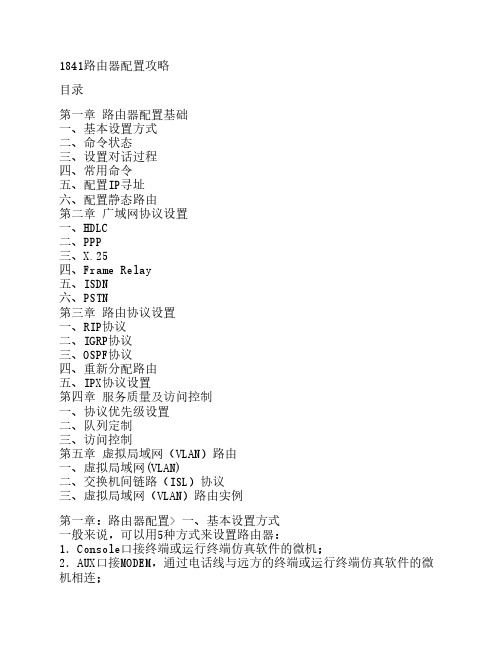
3.通过Ethernet上的TFTP服务器;
4.通过Ethernet上的TELNET程序;
4) 设置接口的IP子网掩码: Number of bits in subnet field [0]: Class C network is 192.168.162.0, 0 subnet bits; mask is /24 在设置完所有接口的参数后,系统会把整个设置对话过程的结果显示出 来: The following configuration command s cript was created: hostname Router enable secret 5 $1$W5Oh$p6J7tIgRMBOIKVXVG53Uh1 enable password pass ………… 请注意在enable secret后面显示的是乱码,而enable password后面显 示的是设置的内容。 显示结束后,系统会问是否使用这个设置: Use this configuration? [yes/no]: yes 如果回答yes,系统就会把设置的结果存入路由器的NVRAM中,然后结束 设置对话过程,使路由器开始正常的工作。 四、常用命令 1. 帮助 在IOS操作中,无论任何状态和位置,都可以键入“?”得到系统的帮 助。 2. 改变命令状态 任务 命令 进入特权命令状态 enable 退出特权命令状态 disable 进入设置对话状态 setup 进入全局设置状态 config terminal 退出全局设置状态 end 进入端口设置状态 interface type slot/number 进入子端口设置状态 interface type number.subinterface [pointto-point | multipoint] 进入线路设置状态 line type slot/number 进入路由设置状态 router protocol 退出局部设置状态 exit 3. 显示命令 任务 命令 查看版本及引导信息 show version
PacketTracer4.1使用教程
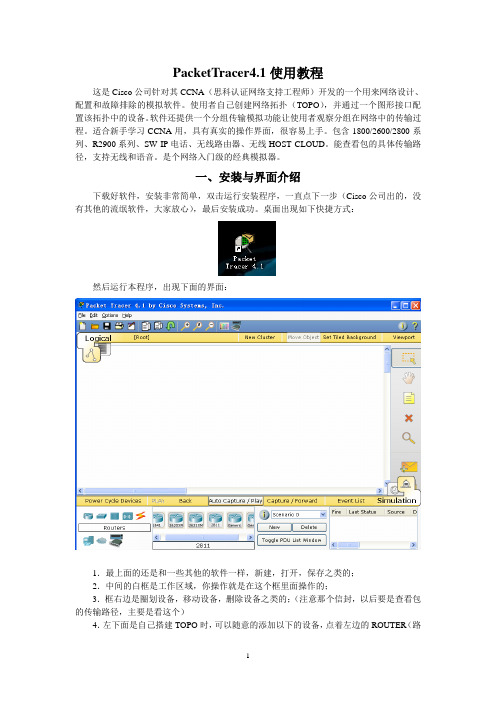
PacketTracer4.1使用教程这是Cisco公司针对其CCNA(思科认证网络支持工程师)开发的一个用来网络设计、配置和故障排除的模拟软件。
使用者自己创建网络拓扑(TOPO),并通过一个图形接口配置该拓扑中的设备。
软件还提供一个分组传输模拟功能让使用者观察分组在网络中的传输过程。
适合新手学习CCNA用,具有真实的操作界面,很容易上手。
包含1800/2600/2800系列、R2900系列、SW IP电话、无线路由器、无线HOST CLOUD。
能查看包的具体传输路径,支持无线和语音。
是个网络入门级的经典模拟器。
一、安装与界面介绍下载好软件,安装非常简单,双击运行安装程序,一直点下一步(Cisco公司出的,没有其他的流氓软件,大家放心),最后安装成功。
桌面出现如下快捷方式:然后运行本程序,出现下面的界面:1.最上面的还是和一些其他的软件一样,新建,打开,保存之类的;2.中间的白框是工作区域,你操作就是在这个框里面操作的;3.框右边是圈划设备,移动设备,删除设备之类的;(注意那个信封,以后要是查看包的传输路径,主要是看这个)4.左下面是自己搭建TOPO时,可以随意的添加以下的设备,点着左边的ROUTER(路由器),右边就会出现可用的所有ROUTER,设备的类型列表如下:在这里,我主要强调下那个连线的问题,这里面的线分为直连线,交叉线,级连线,DCE 和DTE线等,连接不同的设备请选用合适的线,否则,通信不了是很正常的。
虽然还有个AUTO即自动选择线,但是,最好别用这个功能。
软件没人聪明,比如,你连一个HOST 和一个ROUTER,如选自动,它怎么知道你是CONSLE控制,还是想路由选路呢?5.右下面,是测试包传输成功与否的查看,或查看包的传输路径。
二、用法介绍首先这个软件内部有CISCO PRESS CCNA教程的所有配套试验TOPO(拓扑),你可以直接调出来使用。
PacketTracer 4.01版本里面的试验全部是《思科网络技术学院第一二三四学期》配套的。
Cisco无线AP调试文档
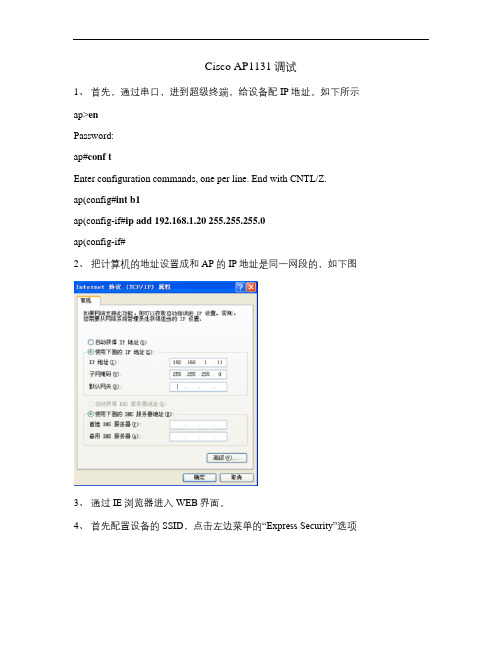
Cisco AP1131调试
1、首先,通过串口,进到超级终端,给设备配IP地址。
如下所示ap>en
Password:
ap#conf t
Enter configuration commands, one per line. End with CNTL/Z.
ap(config#int b1
ap(config-if#ip add 192.168.1.20 255.255.255.0
ap(config-if#
2、把计算机的地址设置成和AP的IP地址是同一网段的,如下图
3、通过IE浏览器进入WEB界面。
4、首先配置设备的SSID,点击左边菜单的“Express Security”选项
如上图所示,填写SSid名称,在后面的广播那里打勾。
如果要设置加密,点击Security的WEP加密,后面的下拉菜单选择加密的位数。
5、下拉滚动条,点击下面的APPly,保存设置
6、之后,点击“network interface”→“Radio-802.11G”,点击“Settings”选项,如下图所示,
点击“Enable”,选择“Access Point” 模式
7、下拉滚动条,选择信道
8、下拉滚动条,点击“Apply”
9、调试完成。
查看端口是否起来,从首页面“home”中,
“Radio-802.11G”前面的箭头是朝上的绿色箭头,说明802.11G协议已起来,调试成功。
- 1、下载文档前请自行甄别文档内容的完整性,平台不提供额外的编辑、内容补充、找答案等附加服务。
- 2、"仅部分预览"的文档,不可在线预览部分如存在完整性等问题,可反馈申请退款(可完整预览的文档不适用该条件!)。
- 3、如文档侵犯您的权益,请联系客服反馈,我们会尽快为您处理(人工客服工作时间:9:00-18:30)。
cisco路由器配置教程2007年06月23日星期六 10:50手把手教你配置cisco路由器经过几十年的发展,从最初的只有四个节点的ARPANET发展到现今无处不在的Internet,计算机网络已经深入到了我们生活当中。
随着计算机网络规模的爆炸性增长,作为连接设备的路由器也变得更加重要。
公司在构建网络时,如何对路由器进行合理的配置管理成为网络管理者的重要任务之一。
本专题就为读者从最简单的配置开始为大家介绍如何配置cisco路由器。
很多读者都对路由器的概念非常模糊,其实在很多文献中都提到,路由器就是一种具有多个网络接口的计算机。
这种特殊的计算机内部也有CPU、内存、系统总线、输入输出接口等等和PC相似的硬件,只不过它所提供的功能与普通计算机不同而已。
和普通计算机一样,路由器也需要一个软件操作系统,在cisco路由器中,这个操作系统叫做互联网络操作系统,这就是我们最常听到的IOS软件了。
下面就请读者跟着我们来一步步的学习最基本的路由器配置方法。
cisco路由器基本配置:√ cisco IOS软件简介:大家其实没必要把路由器想的那么复杂,其实路由器就是一个具有多个端口的计算机,只不过它在网络中起到的作用与一般的PC不同而已。
和普通计算机一样,路由器也需要一个操作系统,cisco把这个操作系统叫作cisco互联网络操作系统,也就是我们知道的IOS,所有cisco路由器的IOS都是一个嵌入式软件体系结构。
cisco IOS软件提供以下网络服务:基本的路由和交换功能。
可靠和安全的访问网络资源。
可扩展的网络结构。
cisco命令行界面(CLI)用一个分等级的结构,这个结构需要在不同的模式下来完成特定的任务。
例如配置一个路由器的接口,用户就必须进入到路由器的接口配置模式下,所有的配置都只会应用到这个接口上。
每一个不同的配置模式都会有特定的命令提示符。
EXEC为IOS软件提供一个命令解释服务,当每一个命令键入后EXEC便会执行该命令。
√第一次配置Cisco路由器:在第一次配置cisco路由器的时候,我们需要从console端口来进行配置。
以下,我们就为大家介绍如何连接到控制端口及设置虚拟终端程序。
1、使用rollover线和一个RJ45和DB9或者DB25的转换适配器连接路由器控制端口和终端计算机。
2、配置终端或PC的终端仿真软件。
具体配置见下图:√如何连接到cisco路由器的控制端口:控制端口(console port)和辅助端口(AUX port)是cisco路由器的两个管理端口,这两个端口都可以在第一次配置路由器时使用,但是我们一般都推荐使用控制端口,因为并不是所有的路由器都会有AUX端口。
当路由器第一次启动时,默认的情况下是没有网络参数的,路由器不能与任何网络进行通信。
所以我们需要一个RS-232 ASCLL终端或者计算机仿真ASCLL终端与控制端口进行连接。
连接到CONSOLE端口的方法:连接线缆:连接到console端口我们需要一根rollover线缆和RJ-45转DB-9的适配器。
一般在cisco路由器的产品附件中我们可以见到。
终端仿真软件:PC或者终端必须支持VT100仿真终端,通常我们在Windows OS环境下都使用的是HyperTerminal软件。
将PC连接到路由器上:1、配置终端仿真软件参数,如下图:2、将rollover线缆的一端连接到路由器的控制端口。
3、将rollover线缆的一端连接到RJ-45到DB-9的转换适配器。
4、将DB-9适配器的另一端连接到PC。
√如何设置cisco路由器主机名:在网络上,cisco路由器必须要有一个唯一的主机名,所以在配置cisco路由器时的第一个任务就是为路由器配置主机名。
配置方法:这里我们以主机名为riga为例,在全局模式下输入“hostname riga”,然后按回车键执行命令,这时,主机提示符前的主机名变为riga,说明设置主机名成功。
√如何进入cisco路由器配置模式:cisco路由器命令行端口使用一个分等级的结构,这个结构需要登录到不同的模式下来完成详细的配置任务。
从安全的角度考虑,cisco IOS软件将EXEC会话分为用户(USER)模式和特权(privileged)模式。
USER模式的特性:用户模式仅允许基本的监测命令,在这种模式下不能改变路由器的配置,router>的命令提示符表示用户正处在USER模式下。
privileged模式的特性:特权模式可以使用所有的配置命令,在用户模式下访问特权模式一般都需要一个密码,router#的命令提示符表示用户正处在特权模式下。
cisco路由器配置模式用户模式一般只能允许用户显示路由器的信息而不能改变任何路由器的设置,要想使用所有的命令,就必须进入特权模式,在特权模式下,还可以进入到全局模式和其他特殊的配置模式,这些特殊模式都是全局模式的一个子集。
如何进入特权模式当第一次启动成功后,cisco路由器会出现用户模式提示符router>。
如果你想进入特权模式下,键入enable命令(第一次启动路由器时不需要密码)。
这时,路由器的命令提示符变为router#。
如何进入全局模式在进入特权模式后,我们可以在特权命令提示符下键入configure terminal的命令来进行的全局配置模式。
如何进入端口配置模式在全局命令提示符下键入interface e 0进入第一个以太网端口,而键入interface serial 0可以进入到第一个串行线路端口。
以上简单的介绍了如何进入到Cisco路由器的各种配置模式,当然,其他特殊的配置模式都可以通过在全局模式下进入。
在配置过程中,我们可以通过使用?来获得命令帮助。
√如何设置CISCO路由器密码:在CISCO路由器产品中,我们在最初进行配置的时候通常需要使用限制一般用户的访问。
这对于路由器是非常重要的,在默认的情况下,我们的路由器是一个开放的系统,访问控制选项都是关闭的,任一用户都可以登陆到设备从而进行更进一步的攻击,所以需要我们的网络管理员去配置密码来限制非授权用户通过直接的连接、CONSOLE终端和从拨号MODEM线路访问设备。
下面我们就详细为大家介绍一下如何在CISCO路由器产品上进行配置路由器的密码。
配置进入特权模式的密码和密匙:这两个密码是用来限制非授权用户进入特权模式。
因为特权密码是未加密的,所以我们一般都推荐用户使用特权密匙,且特权密码仅在特权密匙未使用的情况下才会有效。
1、router(config)#enable password cisco命令解释:开启特权密码保护。
2、router(config)#enable secret cisco命令解释:开启特权密匙保护。
配置控制端口的用户密码1、router(config)#line console 0命令解释:进入控制线路配置模式。
2、router(config-line)#login命令解释:开启登陆密码保护3、router(config-line)#password cisco命令解释:设置密码为cisco,这里的密码区分大小写。
配置辅助端口(AUX)的用户密码:1、router(config)#line aux 0命令解释:进入辅助端口配置模式。
2、router(config-line)#login命令解释:开启登陆密码保护3、router(config-line)#password cisco命令解释:设置密码为cisco,这里的密码区分大小写。
配置VTY(telnet)登陆访问密码:1、router(config)#line vty 0 4命令解释:进入VTY配置模式。
2、router(config-line)#login命令解释:开启登陆密码保护3、router(config-line)#password cisco命令解释:设置密码为cisco,这里的密码区分大小写。
√如何配置一个以太网接口:在配置以太网接口时,我们需要为以太网接口配置IP地址及子网掩码来进行IP 数据包的处理。
默认情况下,以太网接口是管理性关闭的,所以在配置完成IP 地址后,我们还需要激活接口。
配置实例:在这个实例中,我们需要为以太网接口配置192.168.0.1的IP地址并且激活接口。
1、在特权模式下进入全局配置模式。
router#configure terminal2、进入第一个以太网接口。
router(config)#interface e 03、这时,命令提示符变为router(config-if)#,在提示符后输入以下命令为接口配置私有IP地址192.168.0.1,使用默认子网掩码255.255.255.0。
router(config-if)#ip address 192.168.0.1 255.255.255.04、在默认情况下,cisco路由器的接口是在关闭状态下的,我们需要键入“no shutdown”命令来激活接口。
router(config-if)#no shutdown如何为cisco路由器分配多个地址我们可以通过在一个接口上配置多个IP地址来解决地址分配不足和连接更多子网的问题,例如:在用户的网络中需要280个IP地址,我们就可以为路由器的一个接口上分配多个IP地址来增加可供分配的地址范围。
在以太网接口配置模式下输入“ip address 192.168.1.1255.255.255.0”的命令就可以增加IP地址范围到506。
这样我们就可以解决IP 地址分配置不足的问题了!router(config-if)#ip address 192.168.1.1 255.255.255.0√如何配置cisco路由器的串行接口:我们可以通过虚拟终端来配置一个串行接口,配置串行接口需要以下步骤:1、在全局模式下键入命令“interface serial 0”进入到串行接口配置模式下。
2、每一个连接的串行接口都必须有一个IP地址和子网掩码来转发IP数据包,我们可以在接口配置模式下键入“ip address <IP address><netmask>”的命令来配置串行接口的IP地址。
3、如果串行接口连接的是一个DCE设备,我们还需要为串行接口配置一个时钟频率,如果是DTE设备则不需要。
默认情况下,cisco路由器是一个DTE设备,但是我们可以通过使用命令来将其配置成DCE设备。
我们可以在串行接口配置模式下键入“clockrate”的命令来配置时钟频率,可利用的时钟频率有“1200、2400、9600、19200, 38400、56000、64000、72000、125000、148000、500000、800000、1000000、1300000、2000000或者4000000。
